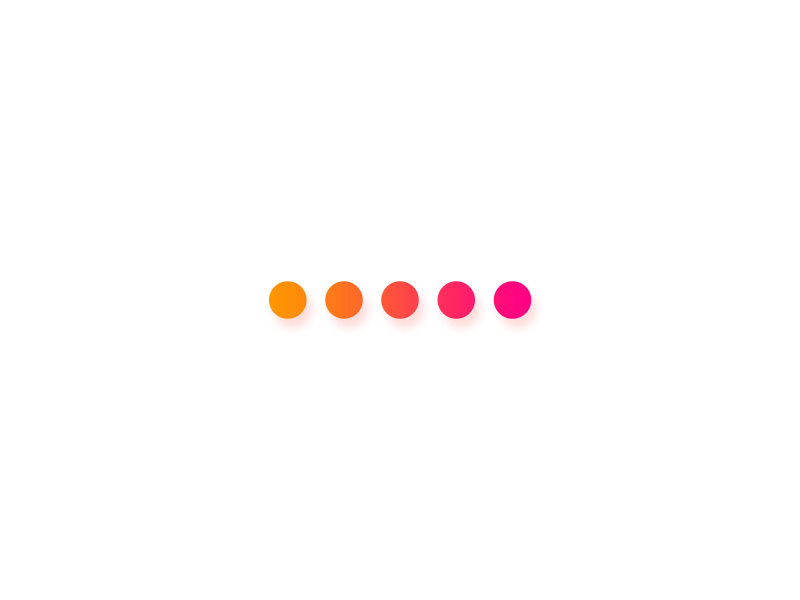
uni-app开发钉钉小程序的流程
扩展钉钉小程序平台
创建uni-app 示例项目 hello uni-app项目之后,在项目的根目录下新增或修改 package.json,在根节点下新增如下扩展配置:
"uni-app": {"scripts": { "mp-dingtalk": { "title":"钉钉小程序", "env": { "UNI_PLATFORM": "mp-alipay" }, "define": { "MP-DINGTALK": true } } } }
运行到模拟器
HBuilderX会根据package.json的扩展配置,在运行菜单下,生成钉钉小程序菜单,如下图:
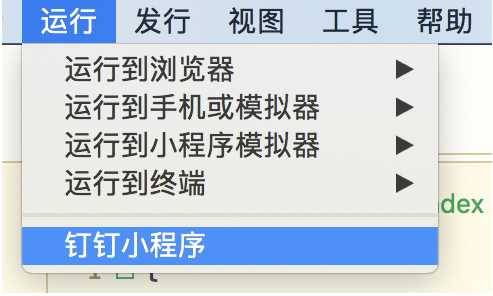
点击钉钉小程序菜单,开始编译,编译成功后,会自动打开支付宝开发者工具,展开左侧钉钉菜单,选择第三方个人应用,如下图:
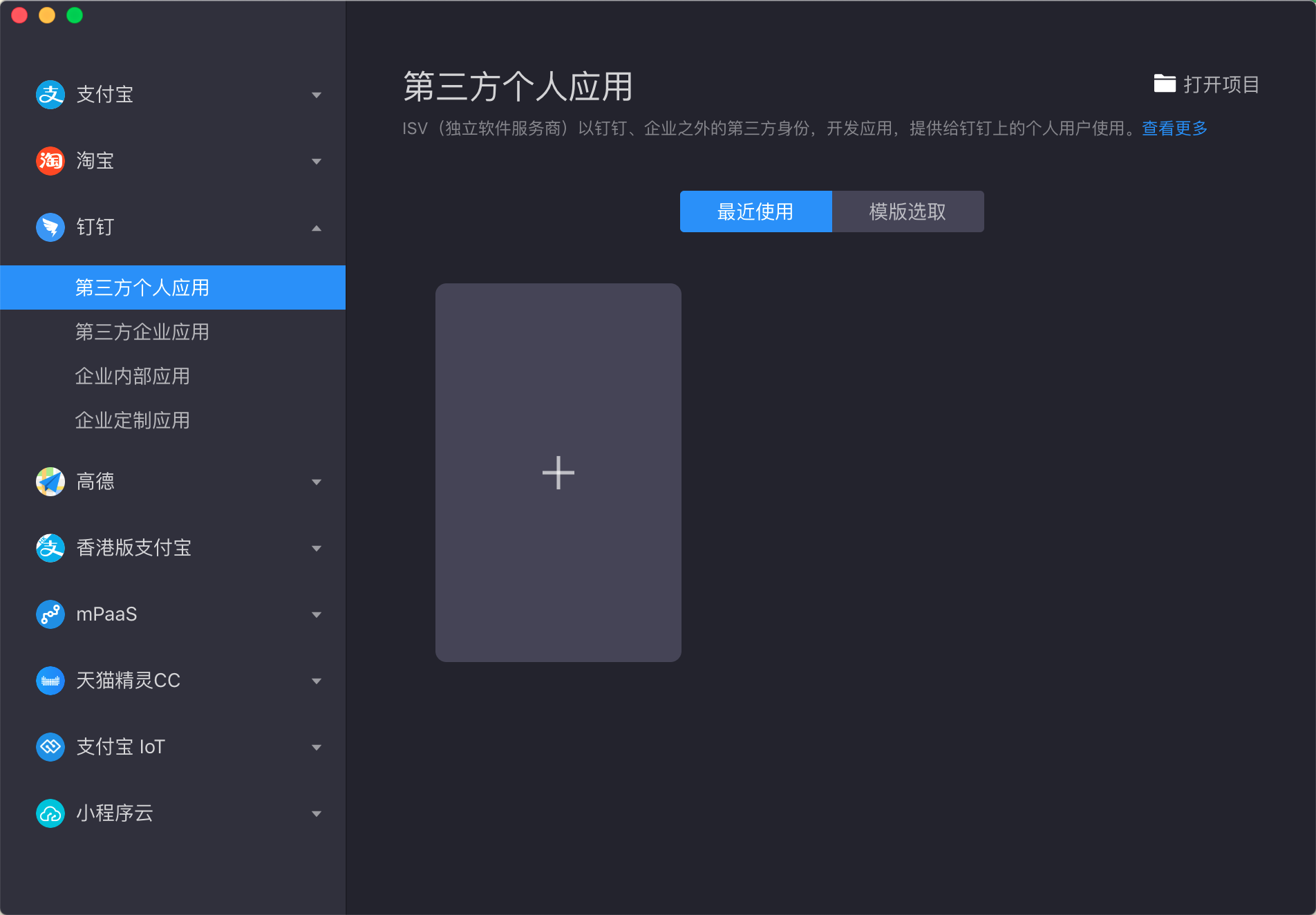
然后点击右上角 打开项目,选择编译目录(类似:/unpackage/dist/dev/mp-alipay/),需要注意的是,钉钉小程序复用支付宝小程序的编译目录,在接下来的界面中,注意修改项目名称,并特别注意修改项目类型为“第三方个人应用”或“第三方企业应用”。

项目导入后,支付宝开发者工具会进行编译载入,并在右侧模拟器显示,如下图:
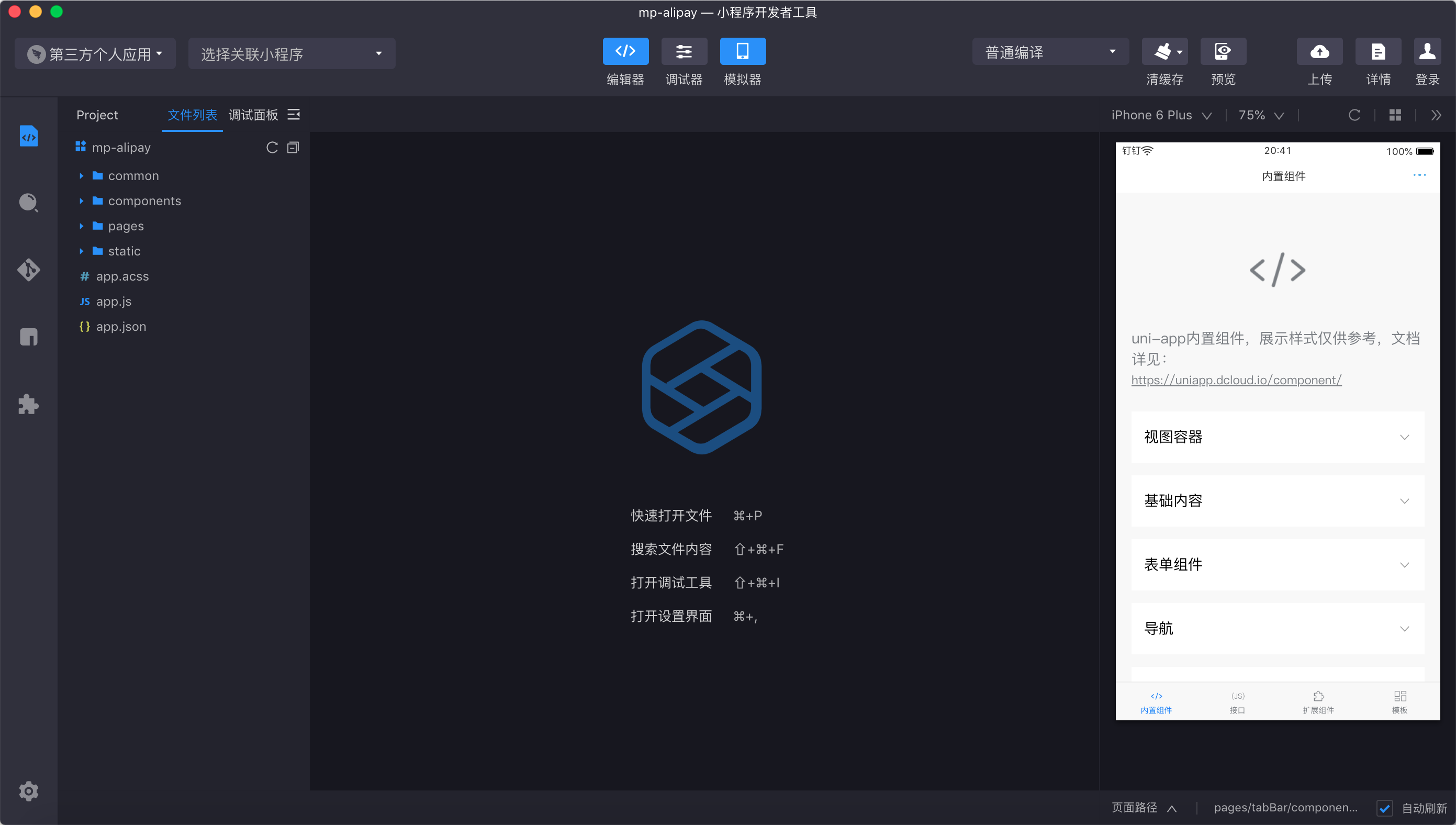
在右侧模拟器上可以点击各个页面进行测试。
发行到钉钉开放平台
同样,HBuilderX会根据package.json的扩展配置,在发行 > 自定义发行 菜单下,生成钉钉小程序菜单,如下图:

点击钉钉小程序菜单,开始编译,编译成功后,会自动打开支付宝开发者工具,展开左侧钉钉菜单,选择第三方个人应用,如下图:
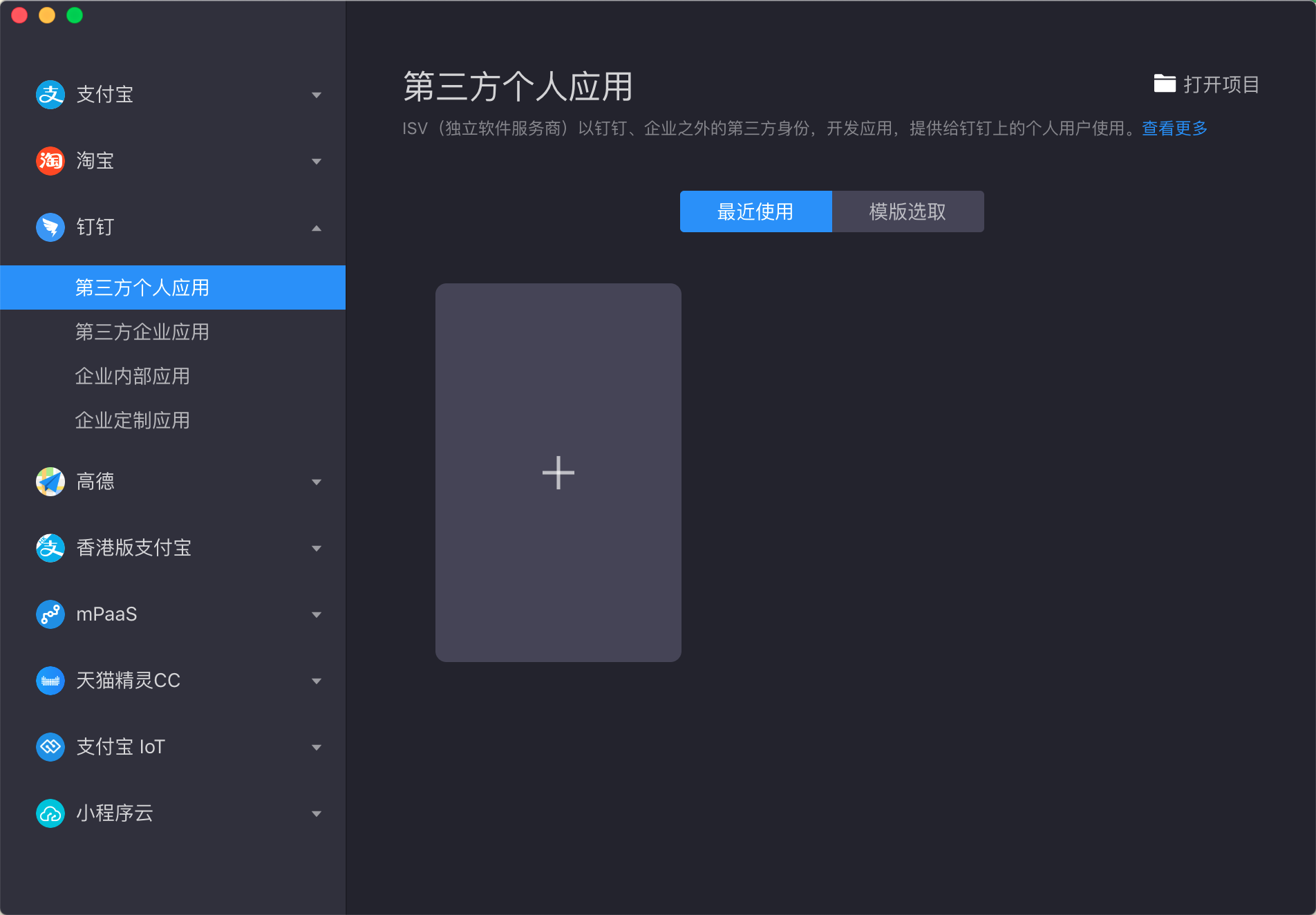
然后点击右上角打开项目,选择编译目录(类似:/unpackage/dist/build/mp-alipay/,注意发行时是build目录,不是dev目录),在接下来的界面中,注意修改项目名称,并特别注意修改项目类型为“钉钉-第三方个人应用”。

项目导入后,支付宝开发者工具会进行编译载入,并在右侧模拟器上显示,如下图:
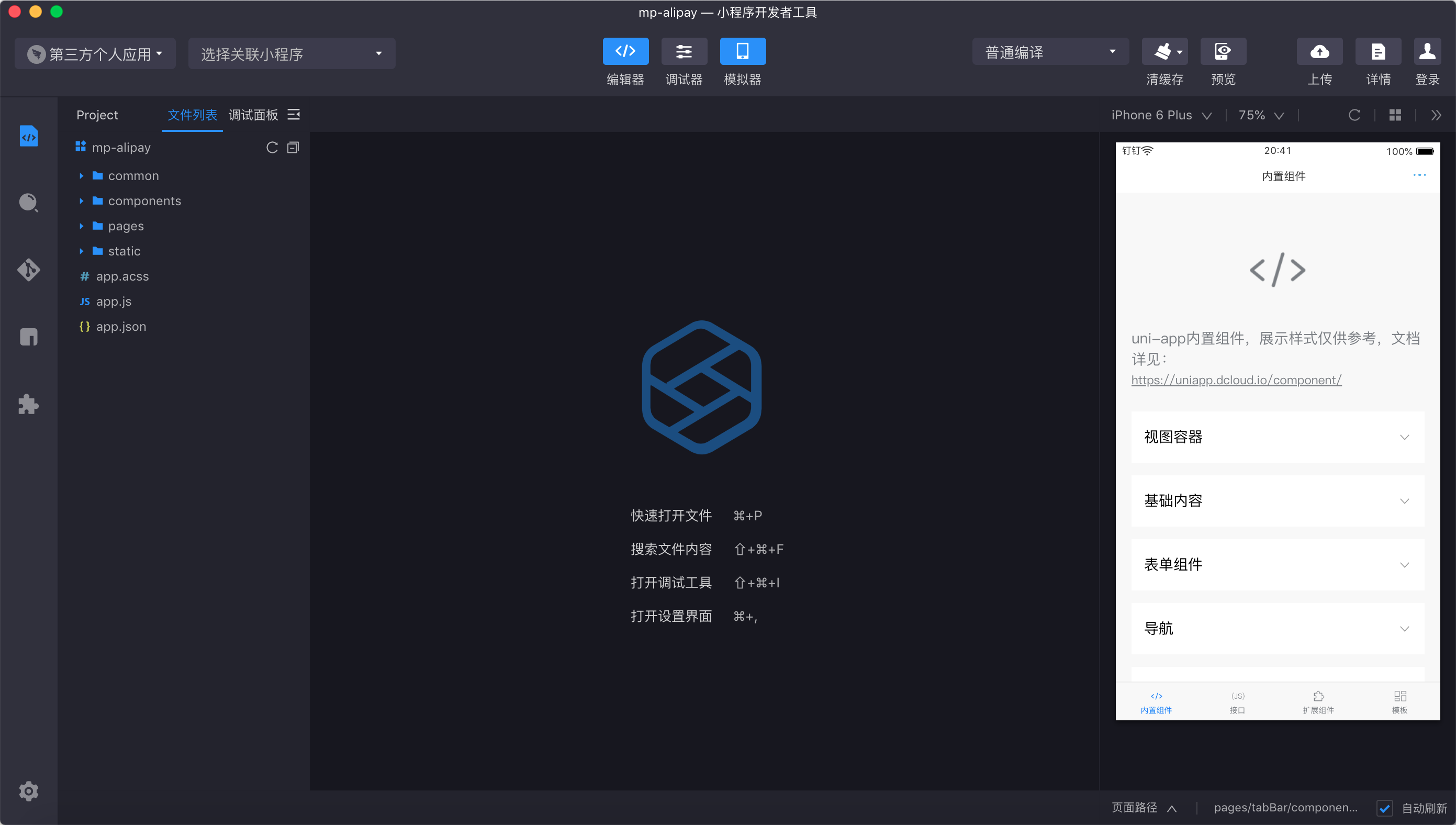
上传需要登录后才能操作,使用手机端的钉钉App,扫码登录。
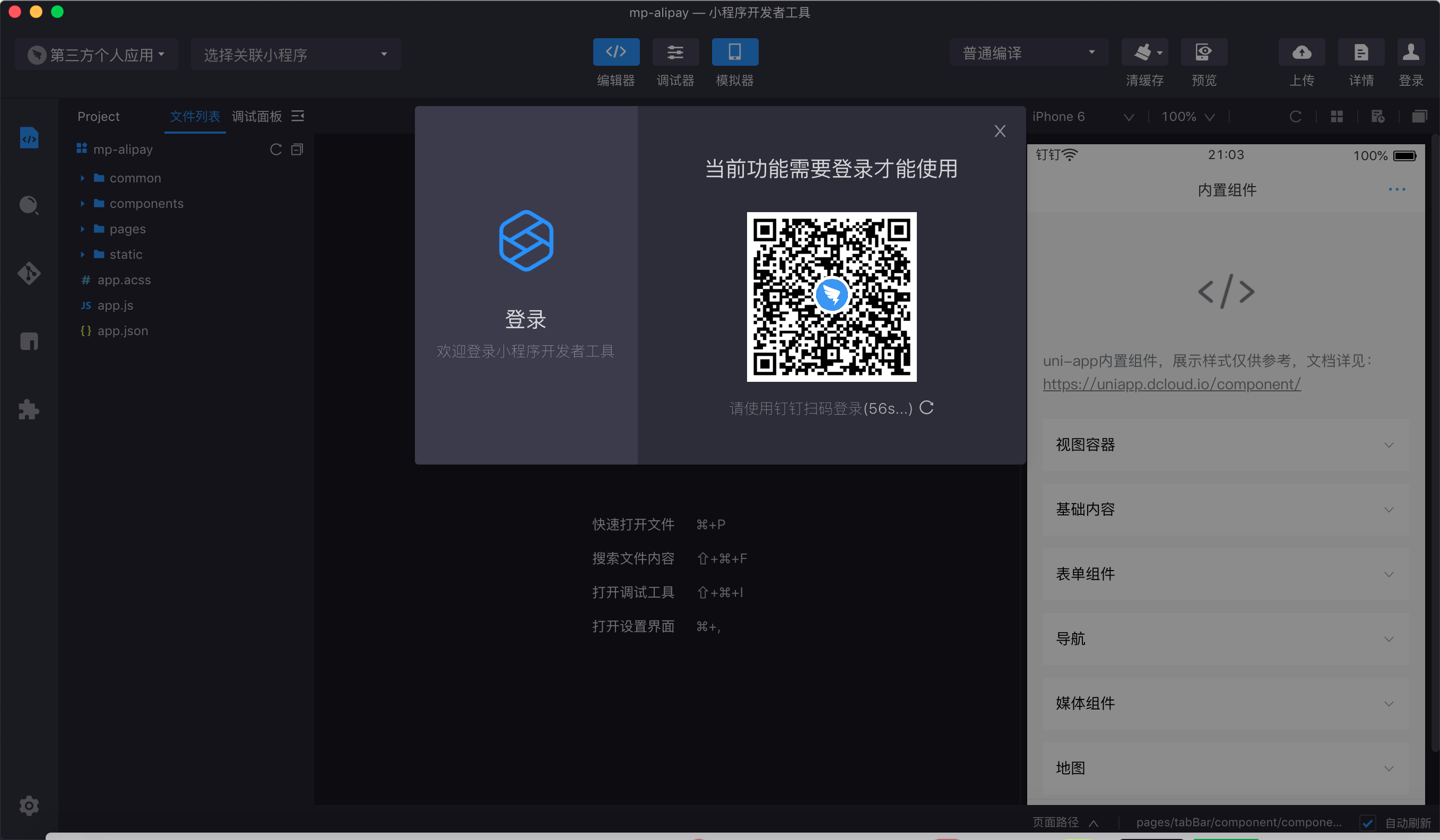
登录成功后,左上角选择关联的小程序(需要提前在钉钉开发平台创建小程序),如下图:

点击支付宝开发者工具右上角的“上传”按钮,将代码上传到钉钉开放平台,上传成功后,即可在钉钉开放平台
中进行版本发布,可设置为预览版或直接提交审核,如下图:
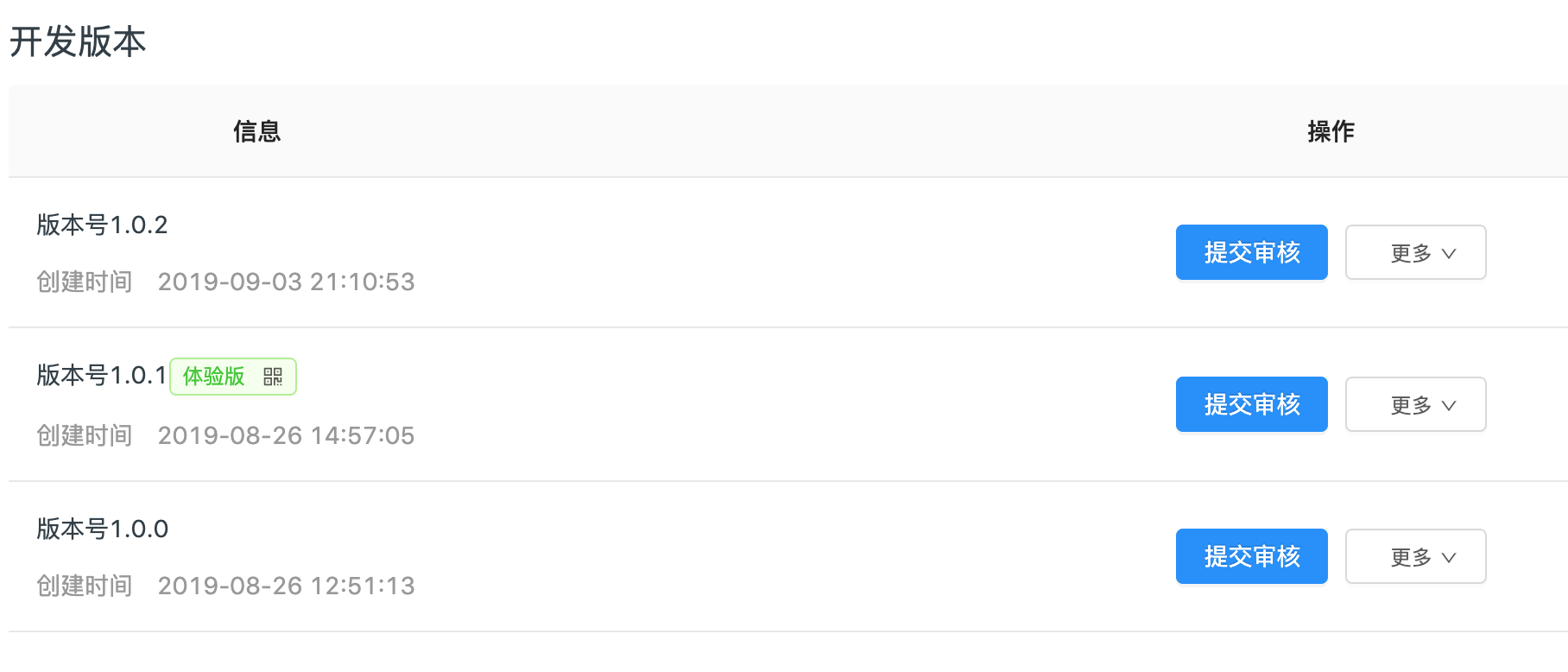
注意:钉钉小程序的审核发布,需要首先完成“钉钉组织认证”和“服务商认证”,提醒开发者提早完成认证,否则无法审核通过。
钉钉API调用
钉钉大部分api都是uni-app通用的API,uni-app的示例项目 hello uni-app 就可以直接在钉钉里运行的。
如果你需要调用钉钉的专有API,和其他端开发一样,在钉钉端可以直接调用dd的API,当然要跨端的话,需要写在条件编译里。
本文转自CSDN,原文出处作者dcloudio



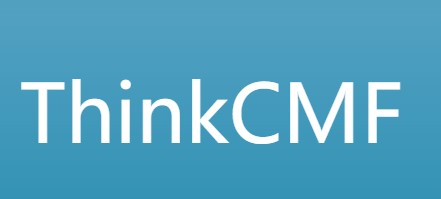


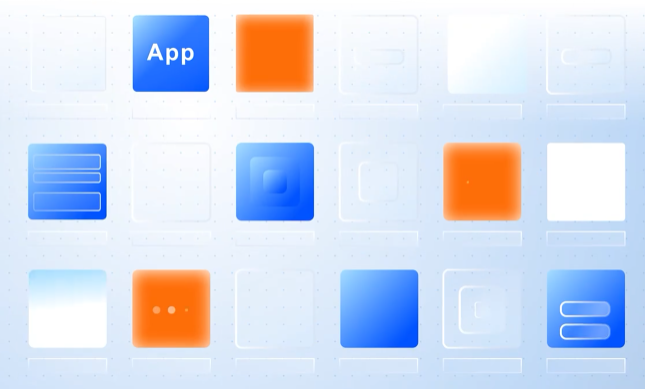
 冀公网安备 13012102000117号
冀公网安备 13012102000117号
还没有评论哦!